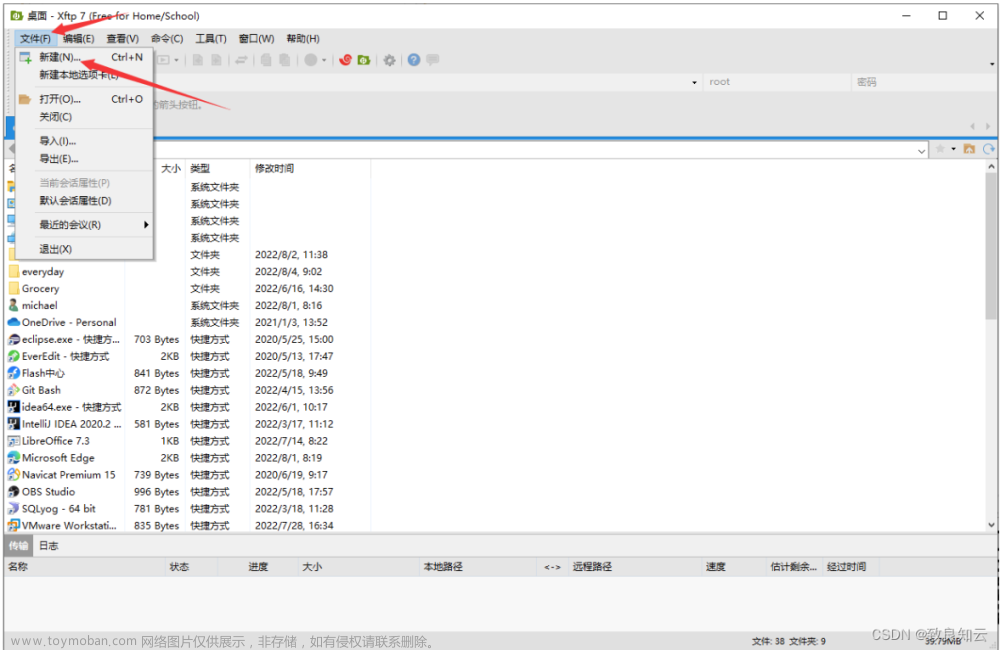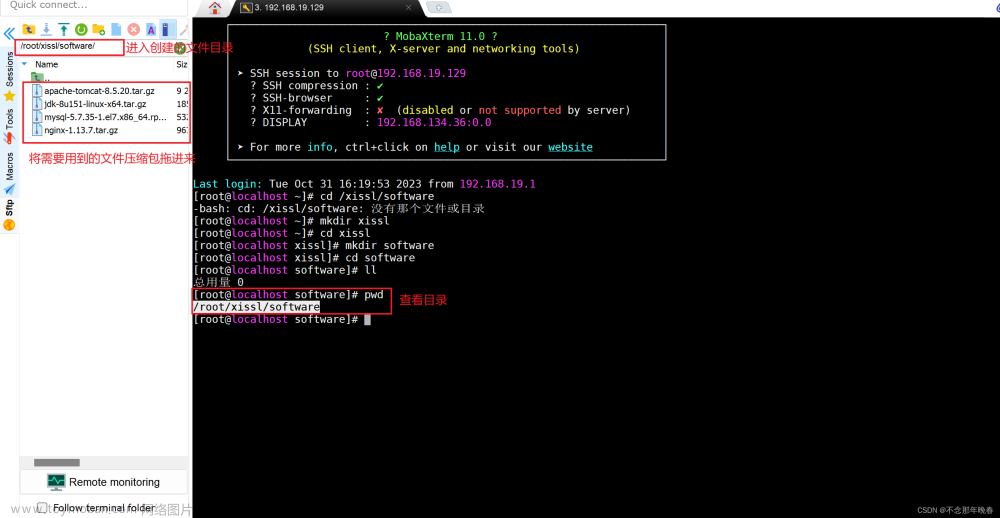目录
1. Tomcat简介
2. 安装
2.1 安装JDK环境
2.1.1 下载JDK软件
2.1.2 登陆Linux系统,切换到root用户
2.1.3 通过FinalShell,上传下载好的JDK安装包
2.1.4 创建文件夹,用来部署JDK,将JDK和Tomcat都安装部署到:/export/server 内
2.1.5 解压缩JDK安装文件
2.1.6 配置JDK的软链接
2.1.7 配置JAVA_HOME环境变量,以及将$JAVA_HOME/bin文件夹加入PATH环境变量中
2.1.8 生效环境变量
2.1.9 配置java执行程序的软链接
2.1.10 执行验证
2.2 解压并部署Tomcat
2.2.1 首先,放行tomcat需要使用的8080端口的外部访问权限
2.2.2 以root用户操作,创建tomcat用户
2.2.3 下载Tomcat安装包
2.2.4 解压Tomcat安装包
2.2.5 创建Tomcat软链接
2.2.6 修改tomcat安装目录权限
2.2.7 切换到tomcat用户
2.2.8 启动tomcat
2.2.9 tomcat启动在8080端口,可以检查是否正常启动成功文章来源:https://www.toymoban.com/news/detail-727679.html
2.2.10 打开浏览器文章来源地址https://www.toymoban.com/news/detail-727679.html
1. Tomcat简介
即让用户开发的 WEB 应用程序,变成可以被访问的网页。
2. 安装
本次安装使用 Tomcat 版本是: 10.0.27 版本,需要 Java ( JDK )版本最低为JDK8或更高版本
2.1 安装JDK环境
2.1.1 下载JDK软件


2.1.2 登陆Linux系统,切换到root用户

2.1.3 通过FinalShell,上传下载好的JDK安装包

2.1.4 创建文件夹,用来部署JDK,将JDK和Tomcat都安装部署到:/export/server 内
mkdir -p /export/server2.1.5 解压缩JDK安装文件
tar -zxvf jdk-8u351-linux-x64.tar.gz -C /export/server2.1.6 配置JDK的软链接
ln -s /export/server/jdk1.8.0_351 /export/server/jdk2.1.7 配置JAVA_HOME环境变量,以及将$JAVA_HOME/bin文件夹加入PATH环境变量中
# 编辑/etc/profile文件
export JAVA_HOME=/export/server/jdk
export PATH=$PATH:$JAVA_HOME/bin2.1.8 生效环境变量
source /etc/profile2.1.9 配置java执行程序的软链接
# 删除系统自带的java程序
rm -f /usr/bin/java
# 软链接我们自己安装的java程序
ln -s /export/server/jdk/bin/java /usr/bin/java2.1.10 执行验证
java -version
javac -version2.2 解压并部署Tomcat
Tomcat 建议使用非 Root 用户安装并启动可以创建一个用户: tomcat 用以部署
2.2.1 首先,放行tomcat需要使用的8080端口的外部访问权限
CentOS系统默认开启了防火墙,阻止外部网络流量访问系统内部所以,如果想要 Tomcat 可以正常使用,需要对 Tomcat 默认使用的 8080 端口进行放行放行有 2 种操作方式:1. 关闭防火墙2. 配置防火墙规则,放行端口
# 以下操作2选一即可
# 方式1:关闭防火墙
systemctl stop firewalld # 关闭防火墙
systemctl disable firewalld # 停止防火墙开机自启
# 方式2:放行8080端口的外部访问
firewall-cmd --add-port=8080/tcp --permanent
# --add-port=8080/tcp表示放行8080端口的tcp访问,--permanent表示永久生效
firewall-cmd --reload
# 重新载入防火墙规则使其生效2.2.2 以root用户操作,创建tomcat用户
# 使用root用户操作
useradd tomcat
# 可选,为tomcat用户配置密码
passwd tomcat2.2.3 下载Tomcat安装包
# 使用root用户操作
wget https://dlcdn.apache.org/tomcat/tomcat-10/v10.0.27/bin/apache-tomcat-10.0.27.tar.gz
# 如果出现https相关错误,可以使用 --no-check-certificate选项
wget --no-check-certificate https://dlcdn.apache.org/tomcat/tomcat-10/v10.0.27/bin/apache-tomcat-10.0.27.tar.gz如果 Linux 内下载过慢,可以复制下载链接在 Windows 系统中使用迅雷等软件加速下载然后上传到Linux 内即可
2.2.4 解压Tomcat安装包
# 使用root用户操作,否则无权限解压到/export/server内,除非修改此文件夹权限
tar -zxvf apache-tomcat-10.0.27.tar.gz -C /export/server2.2.5 创建Tomcat软链接
# 使用root用户操作
ln -s /export/server/apache-tomcat-10.0.27 /export/server/tomcat2.2.6 修改tomcat安装目录权限
# 使用root用户操作,同时对软链接和tomcat安装文件夹进行修改,使用通配符*进行匹配
chown -R tomcat:tomcat /export/server * tomcat*2.2.7 切换到tomcat用户
su - tomcat2.2.8 启动tomcat
/export/server/tomcat/bin/startup.sh2.2.9 tomcat启动在8080端口,可以检查是否正常启动成功
netstat -anp | grep 80802.2.10 打开浏览器


到了这里,关于Tomcat在CentOS上的安装部署的文章就介绍完了。如果您还想了解更多内容,请在右上角搜索TOY模板网以前的文章或继续浏览下面的相关文章,希望大家以后多多支持TOY模板网!